Plesk VPS là một giải pháp quản lý website chuyên nghiệp, nhanh chóng và tiết kiệm. Vậy Plesk VPS là gì? Có những ưu điểm gì? Cách cài đặt Plesk cho VPS Linux và Windows như thế nào? Hãy cùng giải đáp trong bài này nhé!
Plesk VPS là gì?
Plesk VPS là một loại VPS (Virtual Private Server) có cài đặt sẵn phần mềm Plesk. Đây là công cụ quản trị website và máy chủ hiệu quả và được đánh giá là cheap Plesk VPS phổ biến hàng đầu hiện nay.

Sử dụng Plesk VPS Server mang đến nhiều ưu điểm như:
- Dễ sử dụng: Plesk có giao diện người dùng trực quan và dễ sử dụng, ngay cả đối với người mới bắt đầu.
- Quản lý tập trung: VPS Plesk cho phép bạn quản lý tất cả các dịch vụ của mình từ một nơi duy nhất.
- Hỗ trợ nhiều tính năng: Plesk hỗ trợ nhiều tính năng quản trị nâng cao, bao gồm:
-
- Quản lý website: cài đặt, quản lý, cập nhật website,…
- Quản lý email: tạo tài khoản email, quản lý hộp thư,…
- Quản lý database: tạo database, quản lý user,…
- Quản lý DNS: tạo record DNS, quản lý domain,…
- VPS with Plesk hỗ trợ cài đặt và sử dụng nhiều ứng dụng web phổ biến như: WordPress, Joomla, Drupal, Magento, và nhiều hơn nữa. Bạn có thể cài đặt các ứng dụng này chỉ với một cú nhấp chuột, không cần phải thực hiện các bước phức tạp.
- Dịch vụ VPS Hosting Plesk giúp bảo vệ website của bạn khỏi các mối đe dọa an ninh. Nó bằng cách tích hợp các tính năng bảo mật cao cấp như: Chứng chỉ SSL, tường lửa, quét mã độc, sao lưu và khôi phục dữ liệu. Bạn có thể quản lý các tính năng này từ giao diện Plesk một cách dễ dàng.
- VPS Plesk tối ưu hóa hiệu suất website của bạn nhờ sử dụng các công nghệ tiên tiến như: PHP-FPM, Nginx, Redis, Memcached,… Bạn có thể tùy chỉnh các thiết lập sao cho phù hợp với nhu cầu của mình.
- Với giao diện thân thiện, Plesk giúp bạn dễ dàng quản lý các dịch vụ trên VPS của mình. Trong đó có cả các tính năng quản trị nâng cao như: Quản lý email, database, DNS,…
- Ngoài ra, Plesk có thể được sử dụng để cài đặt và quản lý nhiều website trên cùng một VPS,…
Hướng dẫn cách cài đặt Plesk VPS cho Linux và Windows
Khi bạn đã chọn được một gói VPS Plesk từ nhà cung cấp uy tín, chất lượng. Bạn có thể áp dụng cách cài đặt và sử dụng Plesk for VPS Linux và Windows theo hướng dẫn dưới đây.
Cách cài đặt Plesk cho VPS Linux
Để cài Plesk cho VPS Linux bạn có thể làm theo các bước sau:
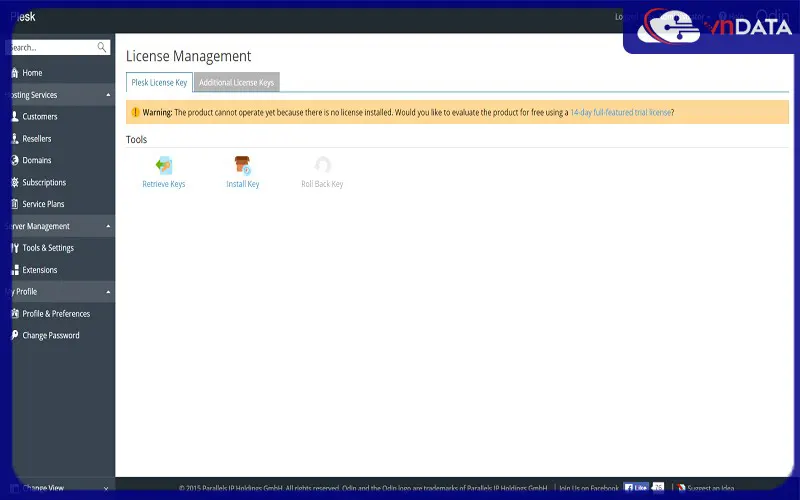
- Bước 1: Đăng nhập vào VPS qua SSH, bằng cách sử dụng tên người dùng và mật khẩu mà nhà cung cấp đã gửi cho bạn.
- Bước 2: Tải xuống bộ cài đặt Plesk bằng lệnh sau: wget https://autoinstall.Plesk.com/Plesk-installer
- Bước 3: Chạy bộ cài đặt Plesk bằng lệnh sau: bash Plesk-installer
- Bước 4: Lựa chọn phiên bản Plesk mà bạn muốn cài đặt, bằng cách nhập số tương ứng trong menu. Bạn có thể chọn phiên bản mới nhất hoặc phiên bản trước đó, tùy theo nhu cầu.
- Bước 5: Chọn các thành phần mà bạn muốn cài đặt, bằng cách nhập số tương ứng trong menu. Bạn có thể chọn các thành phần như web server, database server, mail server, DNS server,….
- Bước 6: Chờ quá trình cài đặt Plesk hoàn tất. Quá trình này có thể mất từ vài phút đến vài tiếng, tùy thuộc vào tốc độ kết nối và số lượng thành phần mà bạn đã chọn.
- Bước 7: Sau khi quá trình cài đặt hoàn tất, bạn sẽ nhận được thông tin về URL, tên người dùng và mật khẩu để truy cập vào giao diện Plesk.
Cách cài đặt Plesk cho VPS Windows
Cách để cài đặt Windows VPS Plesk bạn có thể tham khảo các bước dưới đây:
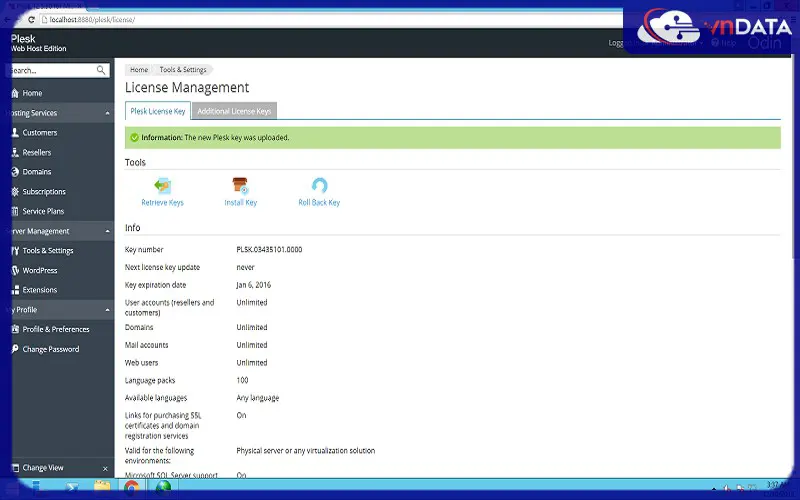
- Bước 1: Đăng nhập vào VPS của bạn qua Remote Desktop Protocol (RDP), với tên người dùng và mật khẩu mà nhà cung cấp đã gửi.
- Bước 2: Mở trình duyệt web trên VPS của bạn, và truy cập vào địa chỉ sau: https://autoinstall-win.Plesk.com/Plesk-installer.exe
- Bước 3: Tải xuống và nhấp đúp chuột hoặc chọn Run để chạy tệp Plesk-installer.exe.
- Bước 4: Chọn ngôn ngữ mà bạn muốn sử dụng trong quá trình cài đặt, rồi nhấn Next.
- Bước 5: Chấp nhận các điều khoản và điều kiện của Plesk, và chọn Next.
- Bước 6: Chọn phiên bản Plesk bạn muốn sử dụng.
- Bước 7: Đánh dấu những thành phần bạn muốn cài đặt.
- Bước 8: Chờ quá trình cài đặt Plesk hoàn thành. Thời gian có thể từ vài phút đến vài tiếng, phụ thuộc vào tốc độ kết nối và số thành phần bạn đã chọn cài đặt.
- Bước 9: Khi hoàn thành cài đặt, bạn sẽ nhận được các thông tin về URL, user và pass để có thể truy cập giao diện Plesk.
Sau khi đã truy cập được vào giao diện Plesk thì bạn có thể sử dụng các tính năng được cung cấp theo nhu cầu của mình.
Plesk VPS là lựa chọn tuyệt vời cho các doanh nghiệp và cá nhân cần giải pháp quản trị hiệu quả cho máy chủ ảo. Với những ưu điểm vượt trội, Plesk VPS giúp bạn tiết kiệm thời gian và chi phí, đồng thời nâng cao hiệu quả hoạt động của website và các ứng dụng web.
